Ubuntun palvelinkäyttöjärjestelmä on yksi parhaimmista jakeluista suurten asioiden tekemiseen Linuxissa, etenkin johtuen siitä, kuinka helppo on asentaa, asentaa ohjelmistoja ja ylläpitää.
Lukuun ottamatta Ubuntun erinomaisia ominaisuuksiaPalvelimen on tarjottava, sillä on myös melko hyödyllinen ja helposti ymmärrettävä päivitysmekanismi, mikä tekee siitä yhden parhaista käyttää, jos olet uusi Linux-palvelimen käyttöjärjestelmien käytössä.
Tässä oppaassa käsittelemme kuinka käyttää Ubuntu Server -päivitysjärjestelmää siirtääksesi asennuksen uuteen versioon. Joten varmuuskopioi tietosi ja aloitetaan!
Suorita päivitystyökalut
Ennen kuin siirrät Ubuntu Server -asennuksen uuteen versioon, sinun on ehdottomasti suoritettava päivitystyökalut, jotta kaikki tällä hetkellä asennetut paketit voivat olla ajan tasalla.
Voit suorittaa perinteisen päivityksen Ubuntu-palvelimella avaamalla pääteikkunan ja SSH: n, jos koneesi on etäinen. Tai istuudu siihen ja kirjaudu sisään. Kun olet kirjautunut sisään, käytä sudo -s komento siirtää kuori pääkäyttäjälle.
sudo -s
Kun komentorivistunto on siirtynyt pääkäyttäjälle, käytä sitä suorittaaksesi Apt-päivitys komento, jotta Ubuntu Server tarkistaa Internetistä päivityksiä.
apt update
Kun Ubuntu Server -paketinhallinta on valmis tarkistamaan ohjelmistopalvelimet päivityksiä varten, se tulostaa, kuinka monta päivitystä voit asentaa.
Voit tarkastella Ubuntu-palvelimen odottavia päivityksiä käyttämällä Apt-luettelo komento “päivitettävällä” kytkimellä.
apt list —upgradeable
Lue päivitykset läpi ja selvitä, onko niiden asennus oikein järjestelmässäsi. Käytä sitten Apt päivitys komento prosessin loppuun saattamiseksi.
apt upgrade -y
Kun kaikki järjestelmässäsi olevat Ubuntu Server -päivitykset on asennettu, siirry seuraavaan opetusohjelman osaan. Tai käynnistä kone uudelleen, jos päivittäjä kehottaa sinua.
Dist-upgrade
Seuraavat päivittää ja parantaa komennot, on kriittistä, että suoritat dist-upgrade komento, asentaaksesi kaikki päivityspäivitykset käyttämäsi Ubuntu Server -julkaisun vapauttamiseksi.
Huomaa: etäpäivitys ei ole sama kuin päivityskomento. Vaikka ne ovat samanlaisia, ne käsittelevät käyttöjärjestelmän eri näkökohtia.
dist-upgrade -y
Seuraavat dist-upgrade komento, käynnistä Ubuntu-palvelin uudelleen. Kun se palaa verkkoon, siirry seuraavaan päivitysosaan.
Asenna Update Manager
Tässä oppaassa keskitymme osoittamaan sinulle kuinkapäivitä Ubuntu-palvelin Update Manager -työkalun avulla. Joissakin käyttöjärjestelmän versioissa ohjelmaa ei ehkä ole asennettu valmiiksi. Joten, ennen kuin käsittelet tämän työkalun käyttöä, käytä osuva paketinhallinta asentaaksesi sen.
sudo apt install update-manager-core
Apt-asennuksen jälkeen Update Manager -sovelluksen tulisi olla valmis aloittamaan. Lisätietoja työkalusta, suorita man update-manager pääteistunnossa.
Vaihda julkaisu
Suurin osa Ubuntu Server -käyttäjistä päätyykäyttöjärjestelmän LTS-julkaisujen käyttäminen. Vaikka tämä on yleensä hyvä puhelu, myös muut kuin LTS-julkaisut ovat kannattaa tarkistaa. Ongelmana on, että Ubuntu estää oletuksena päivityksen ei-LTS-julkaisuiksi.
Jos haluat muuttaa Ubuntu-palvelimen julkaisupolkua, avaa ”release-päivitykset”-tiedosto Nanon tekstieditorissa.
nano -w /etc/update-manager/release-upgrades
Etsi kokoonpanotiedosto Prompt=lts ja vaihda se alla olevaan koodiin.
Huomaa: Jos et käytä Ubuntu Serverin LTS-julkaisua, ohita tämä vaihe.
Prompt=normal
Kun Ubuntu-palvelimen päivityshallinnan koodi on viritetty, on aika tallentaa koodi Nanon kanssa. Lehdistö Ctrl + O pelastaa. Sulje sen jälkeen toimittaja Ctrl + X näppäimistöyhdistelmä.
Tarkista uusi julkaisu
Seuraava päivitysprosessin vaihe on update-manager Ohjelma tarkistaa Ubuntu-arkistot seuraavaa ladattavaa Ubuntu Server -julkaisua varten.
Suorita tarkistus suorittamalla do-release-upgrade kanssa ’C'Komentorivikytkin.
Huomaa: muista ajaa do-release-upgrade Root-kuorella. Jos et, se ei välttämättä toimi oikein.
sudo -s do-release-upgrade -c
Anna ohjelman suorittaa tarkistus ja selvittää, onko käyttöjärjestelmässäsi päivitys käytettävissä. Jos sitten ohjelma sanoo, että päivitystä on saatavilla asennusta varten, suorita do-release-upgrade komento -D komentorivikytkin.
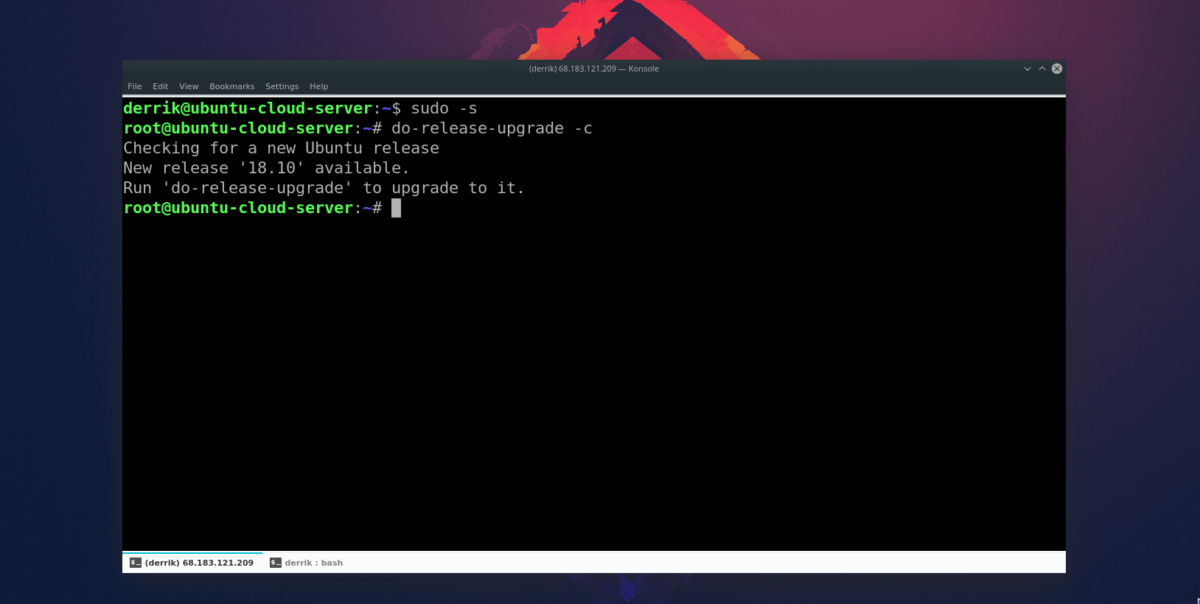
do-release-upgrade -d
Muista, että päivityksen suorittamisessa asiat vievät kauan. Sinun tehtäväsi on seurata järjestelmääsi ja varmistaa, että mikään ei mene vikaan.
Asiat, jotka on pidettävä mielessä päivitettäessä Ubuntu Serveriä
Käyttämällä update-manager Ohjelma tekee Ubuntu Serverin päivittämisestä kivuttoman prosessin. Se ei kuitenkaan ole 100% virheetöntä, ja ongelmia ja rikkoutumisia voi tosin tapahtua, vaikkakin harvinaisia.
Tämän välttämiseksi suosittelemme kuulemistayhdessä virallisen Ubuntu Wikin kanssa ja lukemalla heidän sanottavaa päivityksistä julkaisujen välillä, koska heillä on paljon vinkkejä ja temppuja, jotka auttavat sinua matkalla.














Kommentit